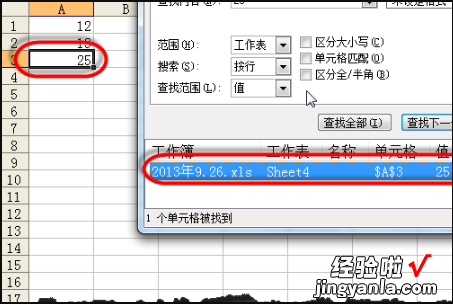经验直达:
- 在excel表格怎么不能查找了
- 为什么excel中查找功能不能检索
一、在excel表格怎么不能查找了
原因:取数的单元格格式不同,在使用查找功能的时候 , 设置了查找格式,导致当其中一个单元格的格式不符时就无法被查找到 。
解决方法:
1、首先在Excel表格中使用countif函数,输入公式:=COUNTIF(A4:A11,A4),显示的是“3”,可以看到是正确的 。
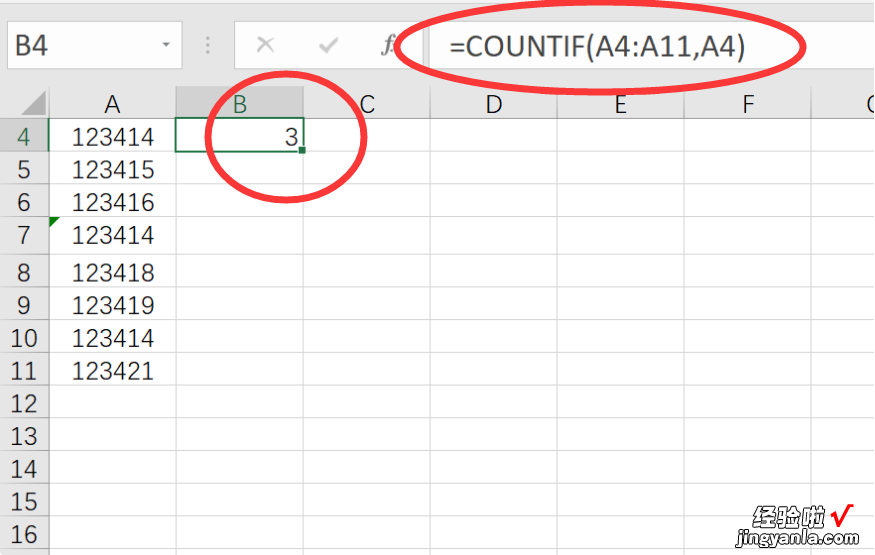
2、然后使用查找功能,在“查找内容”中输入需要查找的数据,可以看到只能查找到“2”个结果 。

3、此时需要点击查找窗口右侧的“格式”下拉菜单,点击“清楚查找格式” 。
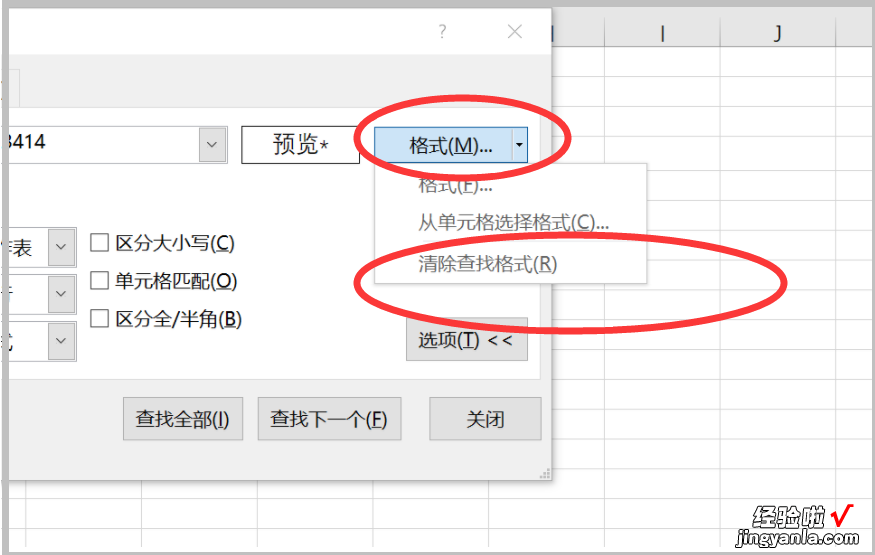
4、然后再点击“查找全部”的按钮即可看到已经查找到了三个结果 。
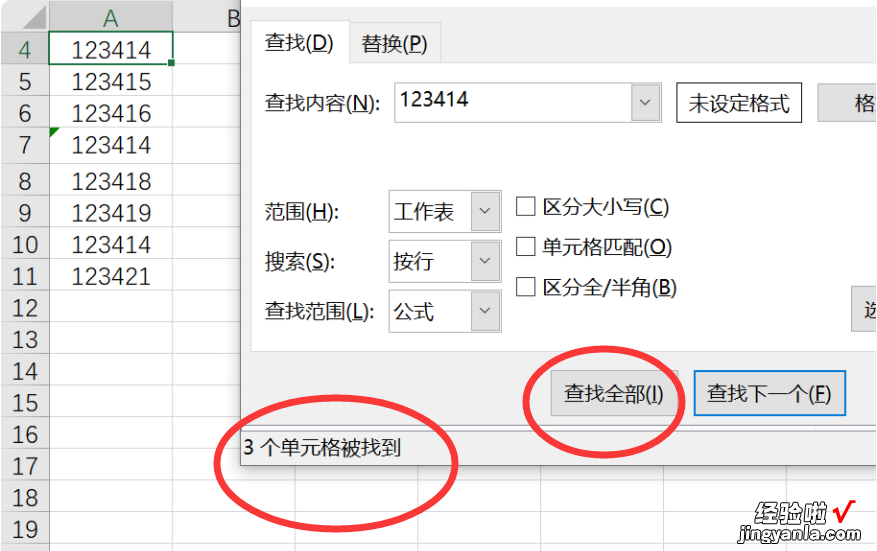
二、为什么excel中查找功能不能检索
原因:查找的设置不正确造成的 。
解决的方法和操作步骤如下:
1、首先,可以清楚地看到,制作的表格中包含值“ 25”,如下图所示 。
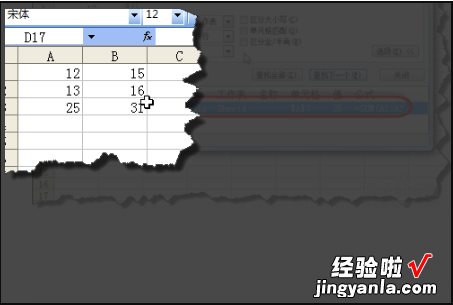
2、其次,完成上述步骤后,使用“查找”方法查找“ 25”,按键盘的“ctrlF”打开“查找”对话框 , 并在搜索内容中输入“25”,如下图所示 。
【为什么excel中查找功能不能检索 在excel表格怎么不能查找了】
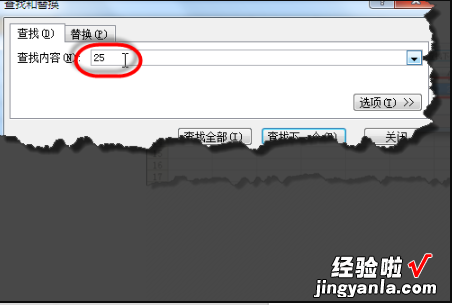
3、接着,完成上述步骤后 , 单击“确定”按钮,但是Excel将弹出一个找不到的提示框,如下图所示 。
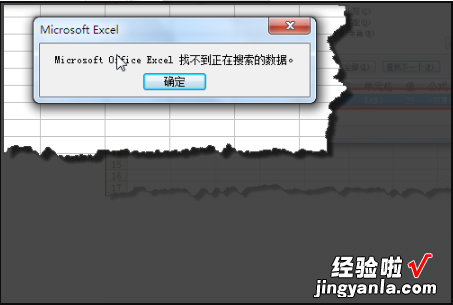
4、完成上述步骤后,单击“查找和替换”对话框中的“选项”按钮,如下图所示 。
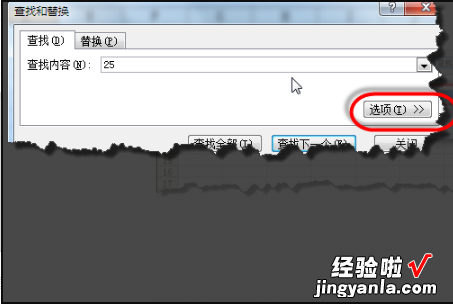
5、随后 , 完成上述步骤后,在“查找范围”中 , 将搜索范围更改为“值”,如下图所示 。
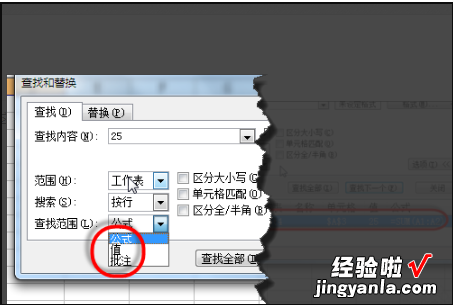
6、最后,完成上述步骤后,再次搜索,发现可以找到“25”这个单元格了 , 如下图所示 。这样,问题就解决了 。